Jaki jest program WINSCP i jak go używać

- 3581
- 716
- Klara Kopeć
Aby przesyłać dane przez FTP i SSH na serwer, istnieje wielu funkcjonalnych klientów FTP popularnych wśród webmasterów i użytkowników. Zasadniczo takie oprogramowanie służy do umieszczania stron witryny na serwerze przez programistów lub do pobrania z sieci plików różnych plików natury. Ponadto wielu korzysta z klientów FTP i protokołów sieciowych, nawet nie podejrzewając tego, ponieważ publiczne serwery mogą nie wymagać informacji, aby potwierdzić, a także przeglądarki, a także prymitywnymi menedżerami FTP, pobieraj informacje bez żadnych dodatkowych instalacji.

Programy, w zależności od celu, są w stanie łatwo zapewnić dostęp do zdalnego serwera lub za pośrednictwem konsoli tekstowej (praca polega na wysyłaniu poleceń użytkownika i plików) lub wyświetlanie informacji o dostępnych danych na serwerze w taki sposób Są częścią komputerowego systemu plików.
Warto zauważyć, że oprogramowanie prymitywne z punktu widzenia jest wprowadzane do prawie każdego systemu operacyjnego, ale użytkownik do użytku jest wymagany do pracy z konsolą i znajomością poleceń protokołu (w systemie Windows jest to narzędzie FTP.exe) i wielu menedżerów plików, takich jak Total Commander, ma zintegrowanego klienta FTP. Ale tylko korzystanie z specjalistycznej użyteczności są rozszerzonymi możliwościami. Jednym z najpopularniejszych, praktycznych i wygodnych narzędzi w tej kategorii oprogramowania jest WINSCP. Pod względem ciągłej potrzeby pracy z FTP, ułatwiając zadania. Co to jest oprogramowanie i jak z niego korzystać i rozważyć.
Co to jest WinsCP
Program WINSCP jest bezpłatnym klientem graficznym SFTP dla systemu Windows z otwartym kodem, którego głównym zadaniem jest kopiowanie plików między komputerem lokalnym a zdalnym serwerem na temat bezpiecznych protokołów, w tym szyfrowania danych, w tym szyfrowania danych. Oprogramowanie obsługuje SFTP, SCP, SSH-1, SSH-2, WebDav, łatwo jest przesyłać dane do samochodów z Linux, hosting, przechowywanie w chmurze.
WINSCP jest regularnie aktualizowany, możesz pobrać najnowszą wersję na oficjalnej stronie internetowej. Nie ma nic skomplikowanego w korzystaniu z narzędzia, każdy użytkownik, który kiedyś współpracował z menedżerem plików, będzie mógł poradzić sobie z zadaniem.

Biorąc pod uwagę, jaki to jest program, przejdźmy do możliwości WINSCP:
- Obecność interfejsu graficznego.
- Pracuj z systemem Windows i innymi systemami operacyjnymi.
- Kopiowanie, usuwanie i inne manipulacje za pomocą plików.
- Obsługa protokołów SFTP, SCP, SSH-1, SSH-2.
- Implementacja procesów za pomocą konsoli poleceń i skryptów.
- Możliwość korzystania z pliku konfiguracji zamiast rejestru.
- Zachowanie ustawień złożonych.
- Obecność edytora tekstu.
- Możliwość autoryzacji według hasła, GSS, obsługa otwartego dostępu.
- Program jest dostępny w różnych językach, w tym rosyjskim.
Jeśli chodzi o interfejs, jest on podzielony na dwa okna, w których struktura plików i folderów komputera zostanie wyświetlona po lewej stronie, a w prawym obszarze - komputer zdalny. Tak więc, analizując menedżera plików (na przykład podobny interfejs dla Total Commander), łatwo jest skopiować elementy między systemami. Możesz także wybrać interfejs Windows Explorer, a następnie okno zostanie podzielone na dwa.
Po otwarciu programu musisz wybrać serwer do połączenia (okno wyboru pojawia się, gdy klawisze są naciśnięte Ctrl+N). Po wybraniu połączenia pojawi się nowa sesja w menu upadku na górze, możesz przełączyć między nimi, wybierając sesje dostępne z listy dostępnych na liście.
Ukryte pliki i foldery, a także elementy, których nazwy zaczynają się w punkcie, nie są wyświetlane w WINSCP, musisz włączyć ich program w ustawieniach oprogramowania.
Zalety w porównaniu z podobnymi programami
Narzędzie WINSCP jest potężnym narzędziem funkcjonalnym i, w przeciwieństwie do innych narzędzi programowych, na przykład ten sam Total Commander, może obsługiwać aktywną sesję, co jest spowodowane wysyłaniem pakietu na serwer co 50 sekund. Ta możliwość jest przydatna dla użytkowników, którzy pracują z kilkoma połączeniami, ponieważ eliminuje potrzebę połączenia się w dowolnym momencie, aby przejść do innej sesji.
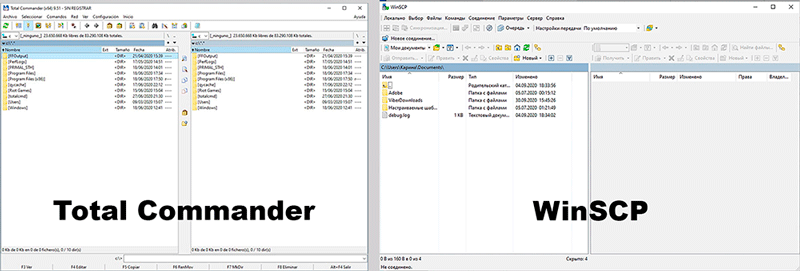
Podczas otwierania obiektu w WINSCP kopia jest tworzona w pliku tymczasowym, gdy zmieniają się, które wszystkie korekty są wylewane na serwer. Tak więc, zachowując zmiany, zostaną one natychmiast odzwierciedlone na stronie. Ponadto wygodne jest praca w WINSCP z kilkoma otwartymi elementami, w tym z różnych kont FTP, ich odmiany zostaną natychmiast załadowane na serwer. Możliwość edytowania pliku bezpośrednio na serwerze pozwala się obejść bez niepotrzebnych ruchów w formie pobierania, edytowania i ponownego ładowania gotowej opcji.
Jak korzystać z programu
Praca z WinsCP. Aby rozpocząć korzystanie z programu, najpierw musisz zainstalować połączenie ze zdalnym komputerem.
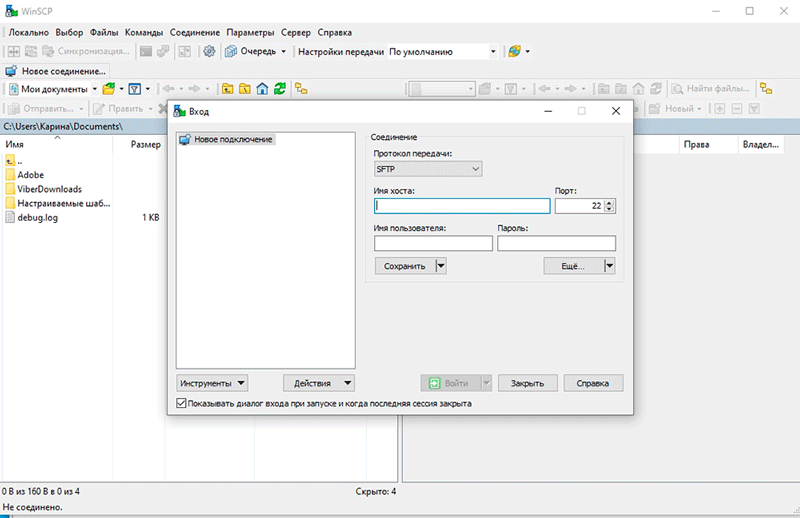
Uruchom WinsCP
Podczas otwierania aplikacji pojawi się okno autoryzacji:
- Tutaj powinieneś wypełnić dane, a mianowicie nazwę hosta, do których połączenie jest nawiązane (lub jego adres IP), logowanie i hasło. Wprowadź informacje w odpowiednich wierszach.
- Jeśli chcesz ponownie połączyć się z tym samym komputerem, zapisz dane, naciskając „Zapisz”, w oknie konserwacji ustawiamy nazwę dla połączenia, jeśli to konieczne, zaznacz element odpowiedzialny za utrzymanie hasła, kliknij „OK”.
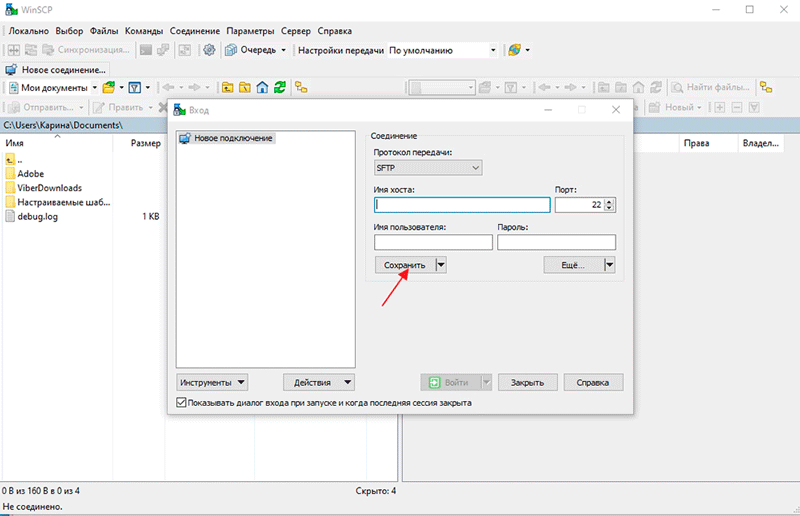
- Kliknij przycisk „Zaloguj się” na dole okna autoryzacji. Gotowy. Teraz pliki i foldery komputera będą wyświetlane po lewej stronie i po prawej - serwer, do którego wykonane jest połączenie.
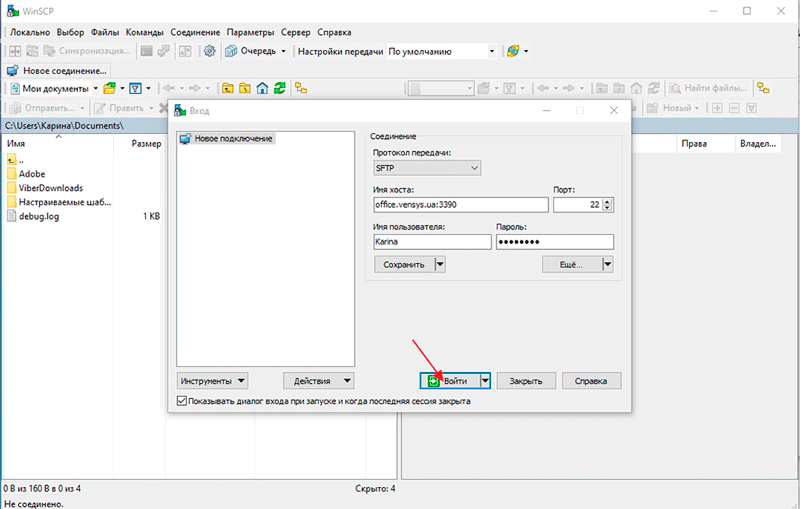
Ustawienie niektórych parametrów w WINSCP
Z domyślnymi ustawieniami program działa idealnie, ale niektóre parametry mogą być nadal konfigurowane dla wygody. Możesz dostać się do ustawień za pomocą górnego paska narzędzi lub Ctrl+Alt+P. Zmiana wyglądu programu, w tym języka interfejsu, a także konfigurowanie ukrytych plików i innych parametrów, jest dostępna tutaj.
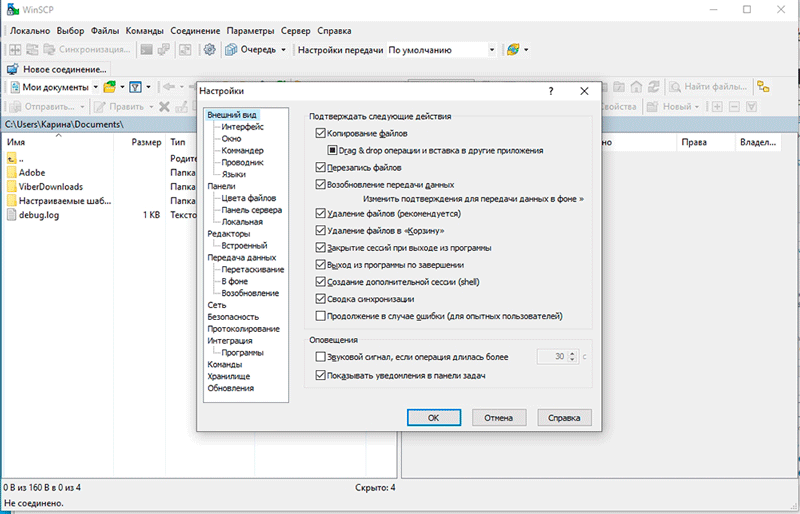
Aby edytować pliki tekstowe, możesz użyć wbudowanego -in lub dodać trzeciego edytora, którego użyjesz, wskazując ścieżkę do niej.
W sekcji „Bezpieczeństwo” możesz ustawić ogólną parałę główną, aby połączyć się z serwerami, a także zaznaczyć opcję zapamiętywania hasła podczas sesji.
Możesz także dezaktywować powiadomienie o dostępnych aktualizacjach, jeśli nie ma ochoty zobaczyć powiadomień podczas uruchamiania sekcji „Aktualizacja”, w której będziesz musiał ustawić wartość „nigdy” obok „częstotliwości czeku” i usunąć znak Przeciwnie „zgłoś aktualizację podczas uruchamiania”. Tutaj możesz anulować wysyłanie statystyk.
Jak umożliwić przeglądanie ukrytych danych
Aby WinsCP wyświetlał ukryte pliki, ich wyświetlacz w programie należy włączyć:
- Przechodzimy do ustawień oprogramowania.
- Kliknij „Panele” i w bloku „ogólnym” świętujemy punkt odpowiedzialny za wyświetlanie ukrytych plików.
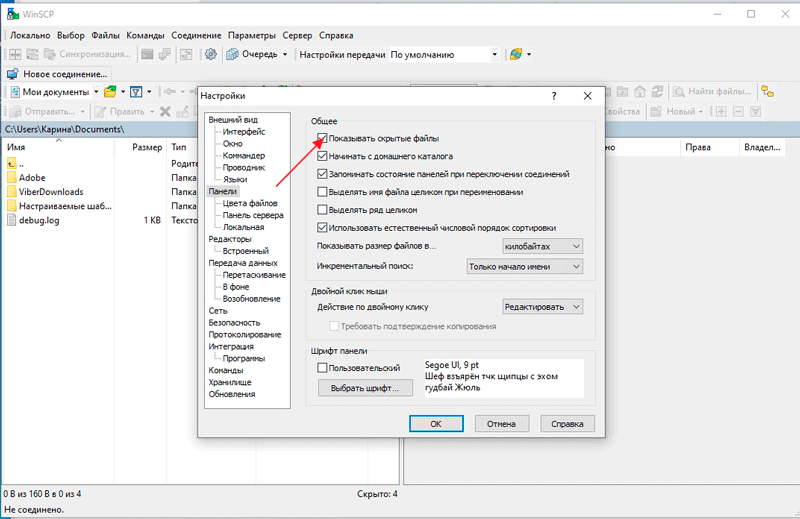
- Nie jest konieczne ponowne uruchomienie programu, ale jeśli ukryte elementy nie pojawią się, możesz kliknąć przycisk „Aktualizacja” na pasku narzędzi.
Jak przenosić i kopiować pliki
Po zainstalowaniu połączenia okno jest otwarte, podzielone na dwie części. Pamiętaj, że po lewej stronie znajduje się komputer lokalny, po prawej stronie jest serwer.
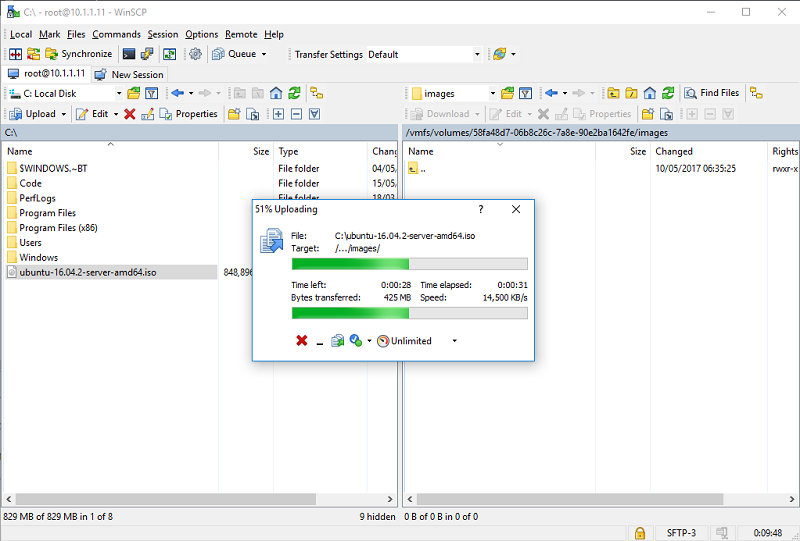
Aby skopiować lub przenieść plik na serwer, wykonujemy następujące czynności:
- Po prawej stronie okna otwieramy katalog, w którym musisz wysłać plik.
- Otwórz folder na komputerze lokalnym, w którym element jest przechowywany.
- Podkreślamy jeden lub więcej obiektów (możesz użyć klawiszy CTRL i Shift, aby selektywnie oznaczyć niektóre elementy lub wybrać kilka z rzędu).
- Skopiuj (przesyłanie) Wybrane pliki, naciskając przycisk „Kopiuj” („Move”) lub użyj klawiszy F5 (F6).
Jeśli chcesz skopiować lub przenieść elementy z serwera na komputer lokalny, wykonujemy podobną procedurę, po prostu wybierz pliki do kopiowania we właściwym obszarze.
Edycja plików
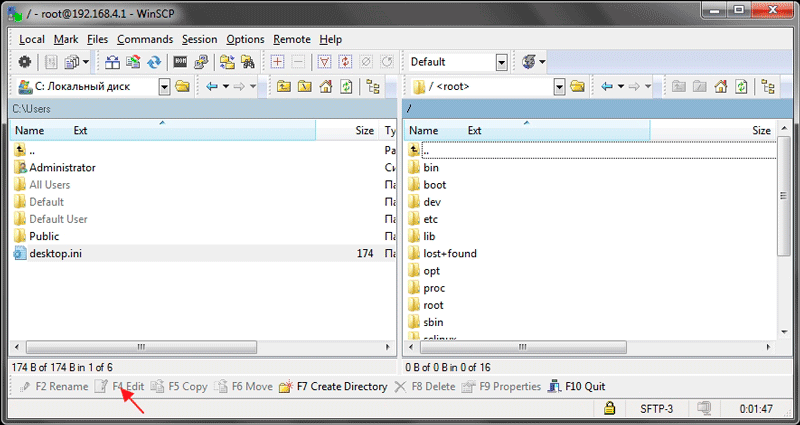
Aby zmienić elementy na serwerze, nie przenosząc ich na komputer, wystarczy wybrać plik wymagający edycji i kliknąć „Edytuj” na dolnym panelu (F4). Obiekt będzie otwarty w edytorze programu zbudowanych.
Wykonanie poleceń na serwerze
Aby uzyskać dostęp do konsoli, aby móc uruchamiać aplikacje na serwerze, musisz wykonać następujące działania:
- W menu wybierz „Polecenia”, a następnie „Otwórz terminal” (lub kliknij Ctrl+T), wprowadź hasło.
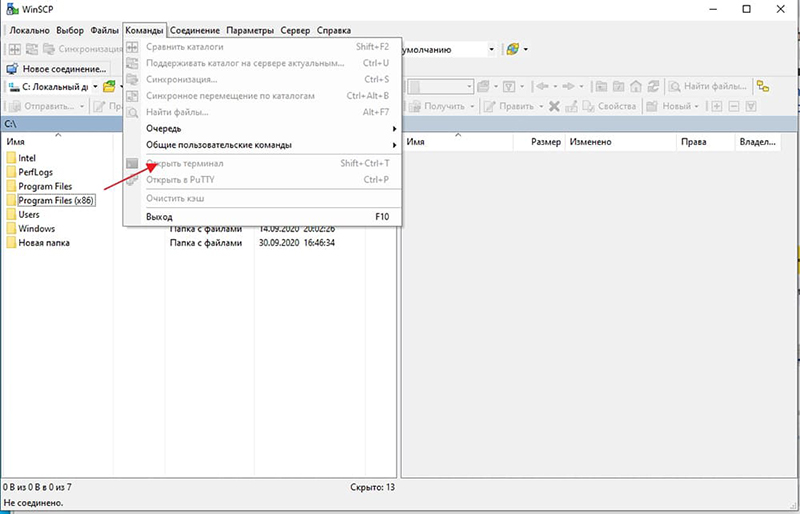
- Ustawiamy niezbędne polecenia, z których każde wymaga potwierdzenia przez przycisk Enter na klawiaturze.
- Zamknij okno, po czym możesz kontynuować pracę z wygranymi
Praca z narzędziem kończy się standardowym zamykaniem okna i potwierdź działanie przycisku „OK”.
Zbadaliśmy podstawy korzystania z klienta, które są wystarczające, aby zapoznać się z WINSCP i wykonać podstawowe zadania, ale funkcjonalność oprogramowania nie ogranicza się do tego. Możesz zapoznać się z możliwościami programu bardziej szczegółowo w procesie pracy z nim.

